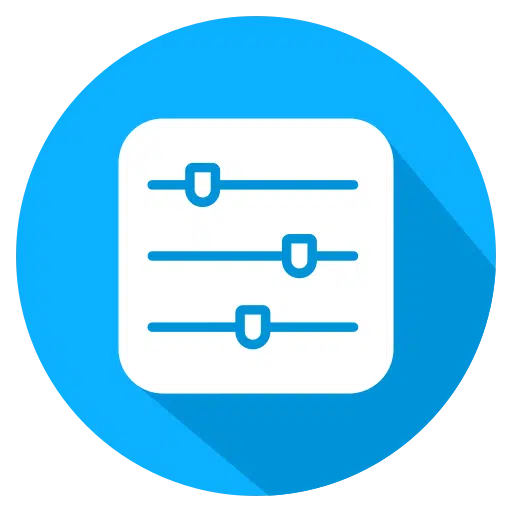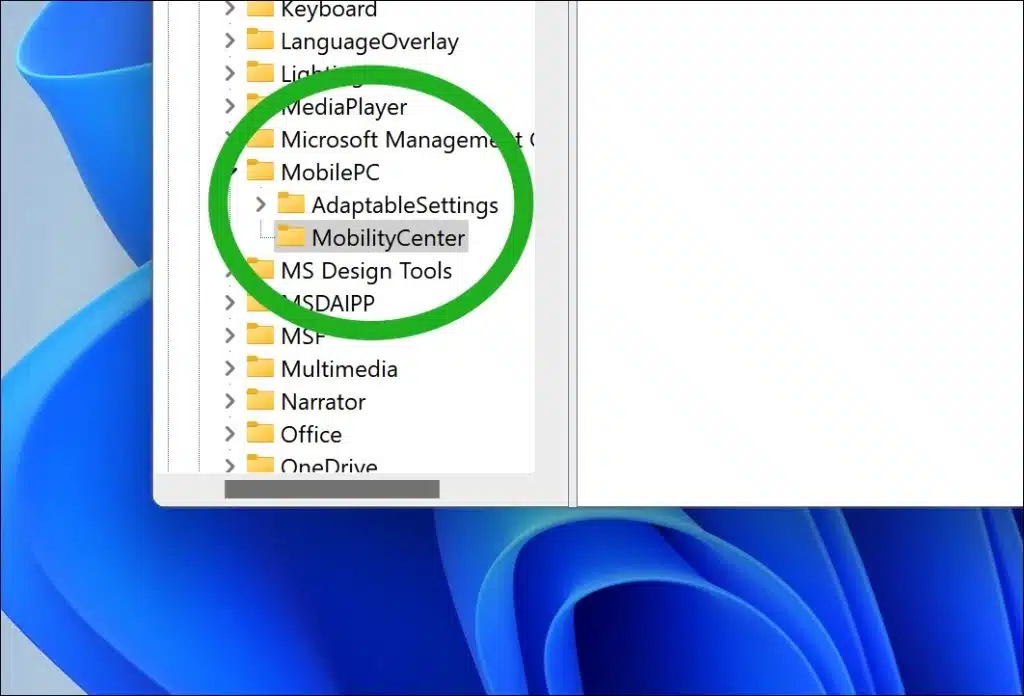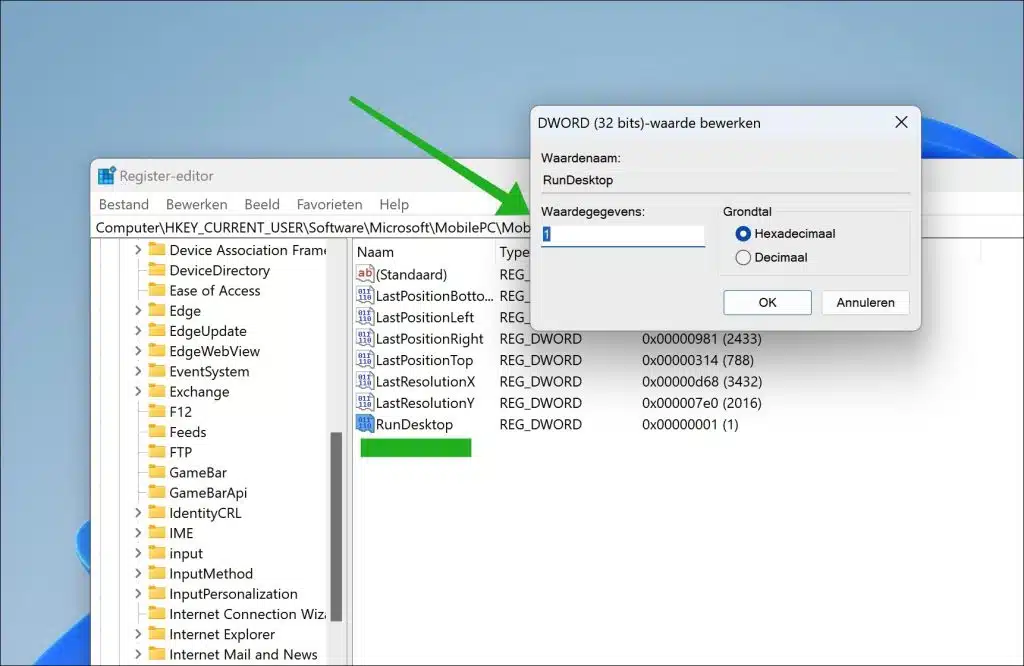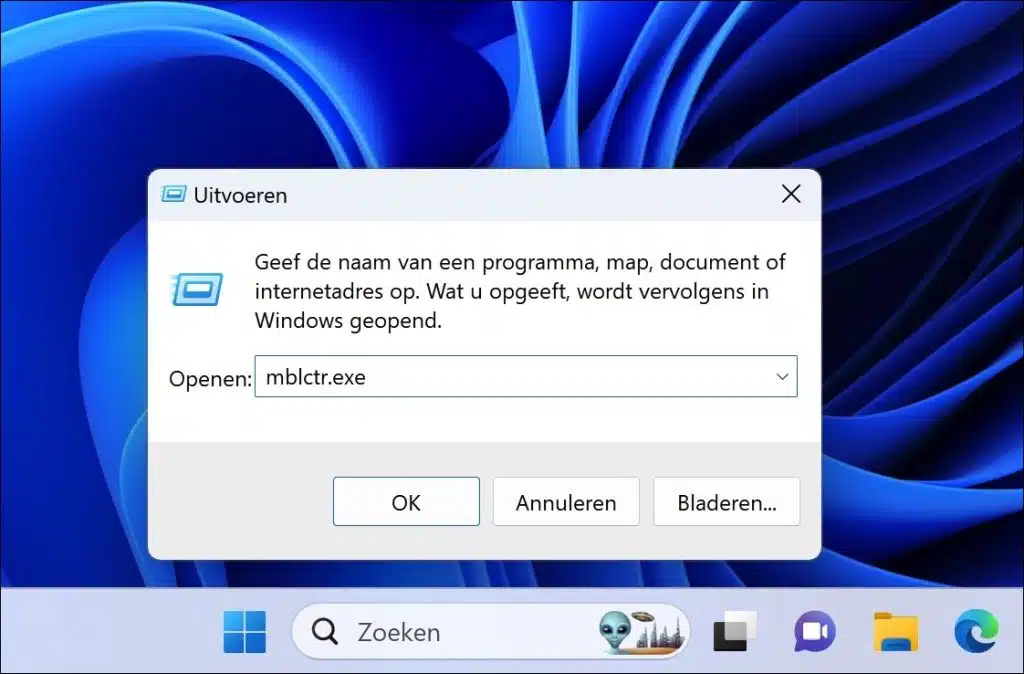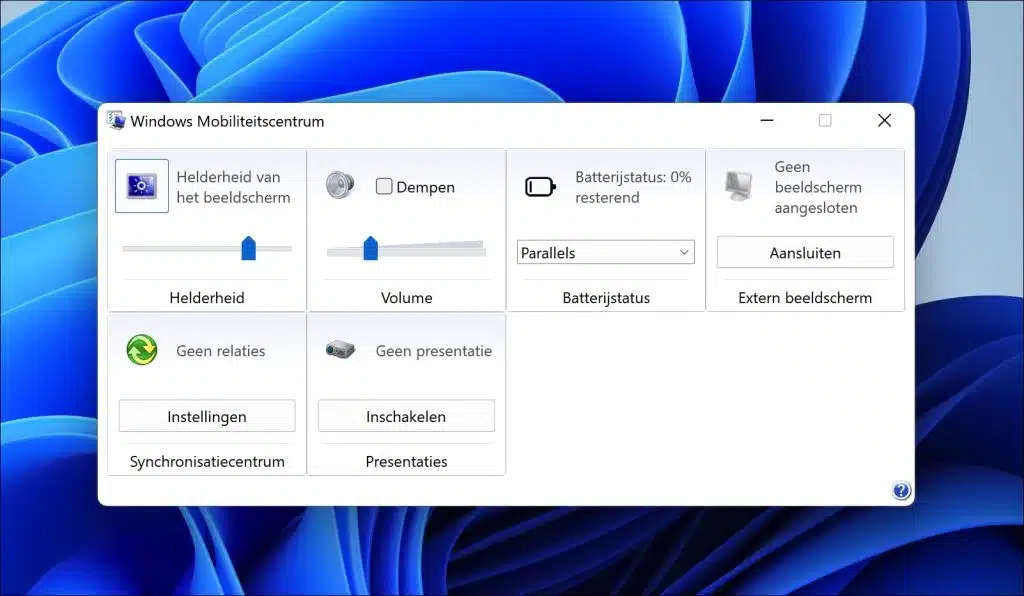En determinadas versiones de Windows, diseñadas específicamente para portátiles y otros dispositivos móviles, puede acceder al Centro de movilidad de Windows. El Centro de movilidad le permite administrar y ajustar configuraciones específicas de dispositivos móviles desde un lugar central. Aquí puede ajustar fácilmente configuraciones como conexiones de red inalámbrica, administración de energía (incluido el brillo de la pantalla y planes de ahorro de energía), pantallas externas y, a veces, la calidad del audio.
El Centro de movilidad es útil porque le brinda acceso rápido a estas configuraciones sin tener que navegar por múltiples menús o configuraciones. Tenga en cuenta que la disponibilidad y las opciones específicas del Centro de Movilidad pueden variar según sus necesidades. versión de windows y el hardware y la configuración específicos de su dispositivo.
Debido a que el centro de movilidad solo está disponible para dispositivos móviles como computadoras portátiles, no puede abrirlo en una computadora de escritorio. En esta guía puede leer cómo abrir Mobility Center en cualquier computadora, incluida una computadora de escritorio.
Abra el Centro de movilidad de Windows en Windows 11 o 10
Para empezar con abre el registro de Windows. Tenemos que hacer algunos ajustes en el registro para poder utilizar el centro de movilidad en cualquier ordenador.
Ir a la siguiente clave:
HKEY_CURRENT_USER\Software\Microsoft\MobilePC
Bajo esta clave, crea dos carpetas nuevas. Para ello, haga clic derecho en "MobilePC" y elija "Nuevo" y luego "Clave". Crea las siguientes claves.
- Configuraciones adaptables
- Centro de Movilidad
Si estas claves ya existen, continúe. Este es el resultado.
Ahora haga clic derecho en la tecla "AdaptableSettings". Haga clic en "Nuevo" y "Valor DWORD de 32 bits" en el menú. Asigne a este valor DWORD el siguiente nombre:
- SaltarBateríaVerificar
Haga doble clic en "SkipBatteryCheck" y cambie los datos del valor a "1". Este es el resultado:
Ahora haga clic derecho en la tecla "MobilityCenter". Haga clic en "Nuevo" y "Valor DWORD de 32 bits" en el menú. Asigne a este valor DWORD el siguiente nombre:
- Ejecutar escritorio
Haga doble clic en "RunDesktop" y cambie los datos del valor a "1". Este es el resultado:
Ahora reinicie su computadora para poder abrir Mobility Center en una computadora de escritorio.
Para abrir el Centro de movilidad de Windows, haga clic derecho en el botón Inicio. Haga clic en Ejecutar en el menú. En el ejecutar ventana tipo: mblctr.exe
Ahora se abrirá el Centro de movilidad de Windows.
espero que esto te ayude. ¡Gracias por leer!